Google Assistant har en indbygget Workday-rutine, der hjælper dig med at holde dig på arbejde og også holde øje med din krop. Rutinen vil fortælle dig om dine opgaver, pausetider, hvornår du begynder at arbejde igen og står og drikker vand. Google ved, at hjemmearbejde kan have sit eget sæt af udfordringer, og dette rutine forsøger at forudse dine personlige behov.
Anbefalede videoer
Let
5 minutter
Nogle af de bedste ting at bemærke ved denne Google-rutine er de indbyggede specialiserede pauser. Workday er ikke kun en Pomodoro-timer, der får dig til at arbejde og pause på fastlagte tidspunkter. Det vil advare dig om at stå op og drikke vand. Det vil fortælle dig tidspunktet, dine påmindelser og kalenderbegivenheder. Det vil også være lige så personligt, som du gør det ved at spørge, om det er frokosttid, tid til at gå eller middagstid. Du kan også inkorporere andre handlinger i rutinen, der ikke kun fortæller tid og gør klar til pauser. Du kan have handlinger såsom at tænde og slukke lys, afspille musik eller justere andre smarte hjemmeenheder, du ejer. Denne rutine vil være lige så omfattende, som du laver den.
Sådan opretter du en Google Workday-rutine
Følg disse trin for at konfigurere og aktivere Workday-rutinen:
Trin 1: Åben din Google Home app og tryk på Rutiner menu.
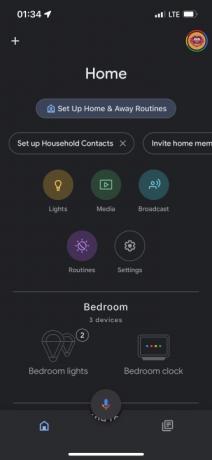
- 1. Et skærmbillede af Googles startmenu.
Trin 2: Vælg Arbejdsdag rutine nederst på listen.
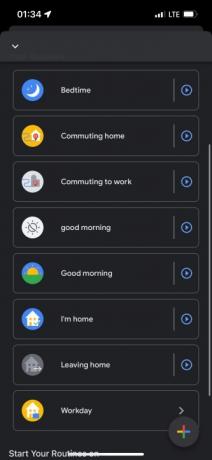
- 1. Et skærmbillede af menuen med listen over Google Home-rutiner.
Relaterede
- Bedste smarte terrasselys under $100
- Sådan gemmer du en video på Google Home
- Sådan opretter du et rum i Google Home
Trin 3: Når du først er i Workday-opsætningen, kan du se dine startere og handlinger.
Trin 4: Til at begynde med skal du vælge de dage i ugen, hvor rutinen skal køre. Du kan også få besked på din telefon, når rutinen starter.
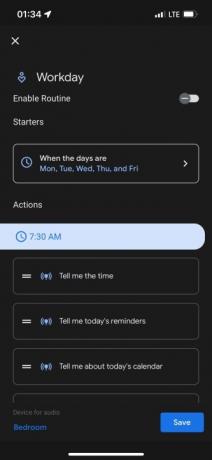
- 1. Et skærmbillede af google home workday routines menuen.
Trin 5: Når du vender tilbage til hovedindekset, vil du se en liste over handlinger adskilt af forskellige tidspunkter. Der er allerede indstillet en række handlinger, f.eks. "Fortæl mig om dagens kalender" eller stemmemeddelelser om pauser. Du kan ændre, hvornår handlingen starter, eller den rækkefølge, de aktiverer. Du kan også tilføje helt nye handlinger og nye tider, hvis du vil.
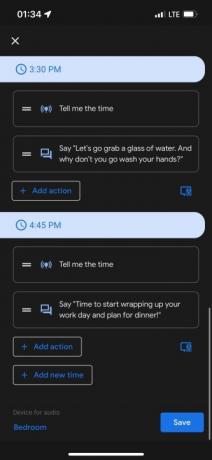
- 1. Et skærmbillede af google home workday routines menuen.
Trin 6: Vælg hvilken enhed, hvilken højttaler vil annoncere frasering og handlinger fra sekvensen.
Trin 7: Aktiver rutinen med knappen øverst, før du gemmer og beholder rutinen.
Du kan også konfigurere og aktivere denne rutine på enten Android eller iOS og få dine telefoner eller forskellige højttalere til at være annonceringsenheden. Desværre for vores kontoransatte er dette måske ikke den bedste rutine at have på et traditionelt job, men for alle, der arbejder hjemmefra, er denne rutine perfekt. Med al den fleksibilitet, som rutinen har indbygget, vil Workday være et godt setup for alle med et arbejde hjemmefra.
Hvilke yderligere trin vil du tilføje hverdagsrutinen at hjælpe med din tidsplan?
Redaktørens anbefalinger
- Den bedste smarte hjemmeteknologi til dit kollegieværelse
- Den amerikanske regering vil lancere et nyt cybersikkerhedsprogram for smarte hjemmeenheder i 2024
- Sådan synkroniserer du dine Alexa-enheder
- Er en luftkvalitetsmonitor værd at tilføje til dit hjem?
- Kan et smart sprinklersystem hjælpe dig med at bruge mindre vand?
Opgrader din livsstilDigital Trends hjælper læserne med at holde styr på den hurtige teknologiske verden med alle de seneste nyheder, sjove produktanmeldelser, indsigtsfulde redaktionelle artikler og enestående smugkig.



